VSTの導入 その1
2025 8/10 ホームページURLを https://taira-komori.net/ に変更しました。リンク・ブックマークを修正してね!
|
1 ダウンロードとインストール
まずVSTを導入する前に拡張子を表示しましょう。こちらを参考に。VSTプラグインの拡張子は .dll です。
で、ACOUSTICA様のVST配布ページに行きます。
http://www.acoustica.com/plugins/vst-directx.htm
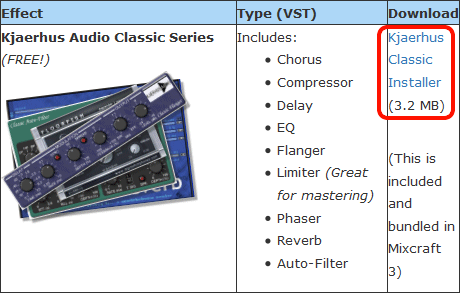 |
Kjaerhus Classic Installer (3.2MB)というファイルをクリックしてダウンロードして下さい。
Classic-Effects-Installer.exe というファイルが落ちてきます。ので、それをダブルクリック |
 |
インストール画面がでます。
Next >
次
(画像は上下に短縮しています) |
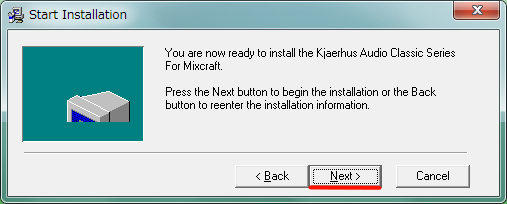 |
Next >
次 |
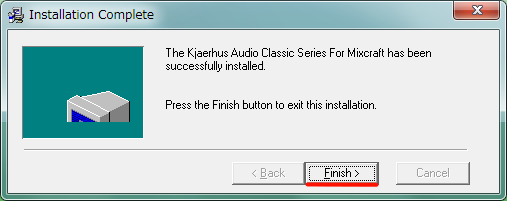 |
Finish >
終わり |
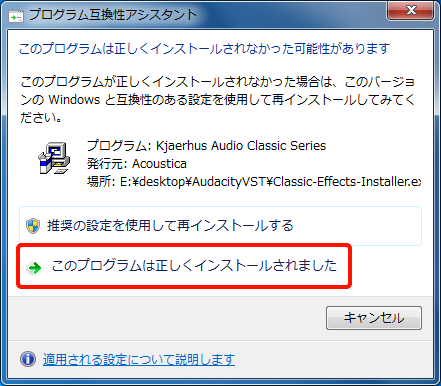 |
もしこの画面が出た場合は、下の
「このプログラムは正しくインストールされました」 を選んでください。
インストールと言ってもレジストリには何も書き込んでないので、この画面が出るみたいです。 |
|
|
|
2 Audacityを『管理者として実行』で起動
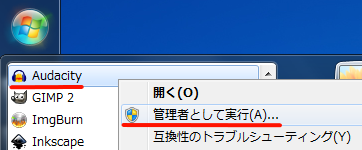 |
そしてAudacityを起動する訳ですが、普通にクリックして起動するのではなく、右クリック→管理者として実行、で起動してください。これをしないとWindowsがVSTを読み込んでくれない場合があります。
『管理者として実行』をするのは.dll を入れた後の最初の一回だけでいいです。後は普通にクリックで起動してください。 |
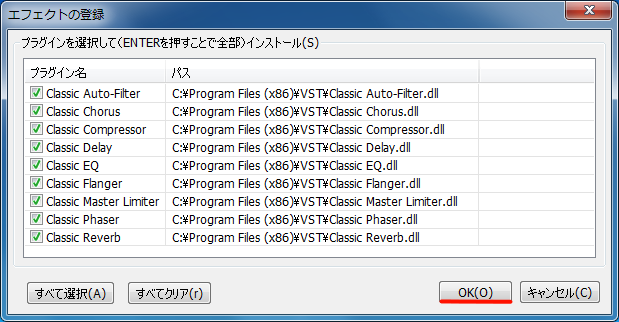 |
Audacityを起動すると、左の「エフェクトの登録」画面が出ます。(毎回ではなく、VSTを入れた直後だけです)
とりあえず始めは全て選択した状態でOKしましょう。
使わないのは後で消せます。 |
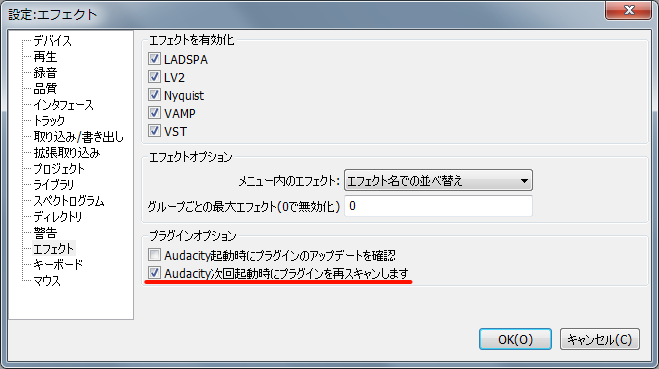 |
もし上の「エフェクトの登録」画面が出ない場合は、メニューバーの、編集→設定→エフェクト
一番下の
『Audacity次回起動時にプラグインを再スキャンします』にチェックを入れて、OKして下さい。その後、Audacityを再起動すると、上の『エフェクトの登録』が出ます。
一度登録して、必要ないものだったら、再スキャンしてチェックを外して下さい。 |
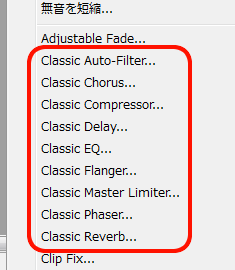 |
エフェクトにVSTプラグインが追加されました!
ちなみに上図の

のチェックを外すことで、その種類のエフェクトを非表示にすることが出来ます。Audacityに始めから付属しているエフェクト(日本語名のエフェクト)は非表示にはできません。 |
|
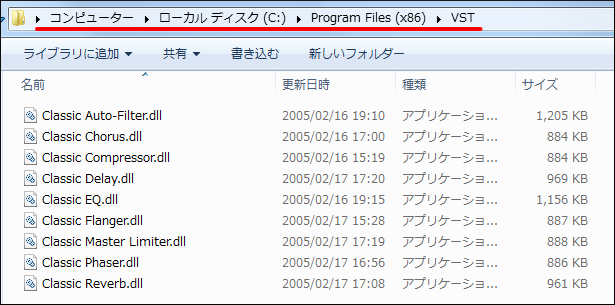 |
VSTフォルダの場所
この Kjaerhus Classic Effects の.dll がインストールされている場所を一応教えておきます。別のVSTの.dllを入れる時、このVSTフォルダに放り込めば、Audacityが自動的に認識してくれるからです。
全てのVSTが今回説明に使ったClassic Effects みたいにインストールするタイプでは無い、ということは覚えておいて下さい。
32ビットのWindowsには、(x86)は無く、Program Files になります。 |
Audacityというフォルダと同じ階層にVSTというフォルダがあります。Classic Effects は入れないが、別の.dll を入れたい場合、自分でVSTフォルダを作ってそこに入れてもOKです。Audacityが自動的に認識してくれます。
次のページでは、音を聴きながらパラメータを変更することができる、リアルタイムプレビューの方法を解説します。 |